สร้างคอลัมน์แบบเรียงซ้อนทางเลือกใน Excel
Kutools สำหรับ Excel
เพิ่มประสิทธิภาพ Excel ด้วย 300+
คุณลักษณะที่มีประสิทธิภาพ
ใน Excel เราใช้แผนภูมิคอลัมน์เพื่อเปรียบเทียบหมวดหมู่ต่างๆ ซึ่งจะแสดงแต่ละชุดเป็นคอลัมน์ที่แยกจากกัน อย่างไรก็ตาม คุณเคยถ่ายภาพที่ใช้คอลัมน์แบบเรียงซ้อนเพื่อแสดงหมวดหมู่ตามที่แสดงภาพหน้าจอด้านล่างหรือไม่ ที่นี่ Kutools สำหรับ Excel's ชาร์ต กลุ่มให้ แผนภูมิคอลัมน์แบบเรียงซ้อนทางเลือก สามารถบรรลุงานนี้ได้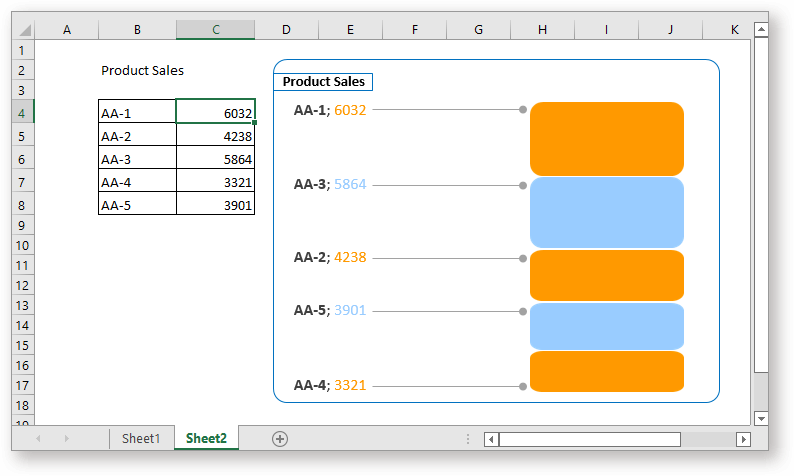
ใช้แผนภูมิคอลัมน์แบบเรียงซ้อนทางเลือกโดยคลิก Kutools > Charts > Category Comparison > Alternative Stacked Column Chart

ใน popping Aแผนภูมิคอลัมน์แบบเรียงซ้อนทางเลือก โต้ตอบ ระบุการตั้งค่า
1) ในส่วน Select Data คลิก  เพื่อเลือกการอ้างอิงเซลล์ไปยังกล่องข้อความของ ป้ายแกน และ ค่าชุด.
เพื่อเลือกการอ้างอิงเซลล์ไปยังกล่องข้อความของ ป้ายแกน และ ค่าชุด.
2) แผนภูมิ ชื่อหนังสือ เป็นทางเลือก คุณสามารถเลือกการอ้างอิงเซลล์หรือพิมพ์ข้อความลงในกล่องข้อความโดยตรง
3) เครื่องสกัด เป็นตัวคั่นที่แบ่งป้ายกำกับแกนและค่าชุดข้อมูลในแผนภูมิ
4) ตัดสินใจว่าจะเรียงลำดับข้อมูลใดในแผนภูมิ
5) ระบุสีพื้นหลังสำหรับค่าชุดข้อมูล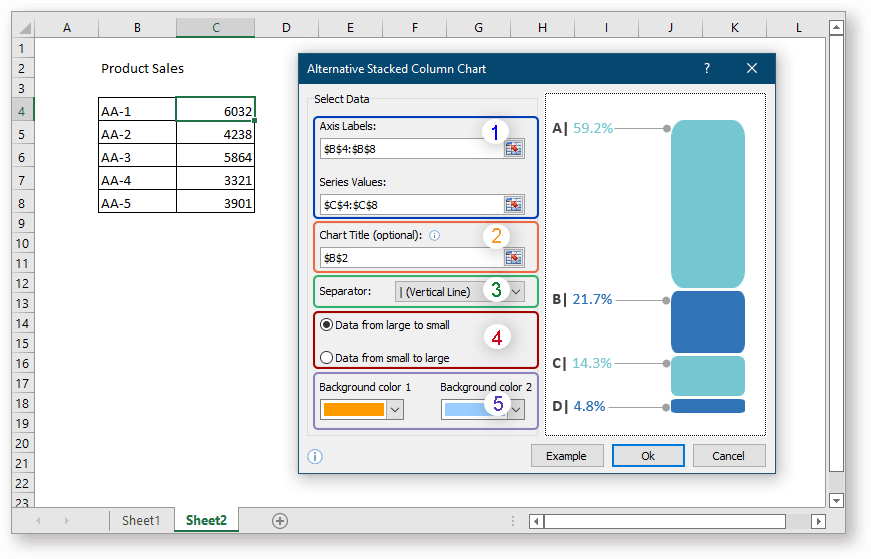
คลิก Ok. แผนภูมิคอลัมน์แบบเรียงซ้อนทางเลือกจะถูกสร้างขึ้น
เรียน
1) ก่อนที่คุณจะใช้คุณสมบัตินี้ คุณสามารถคลิก ตัวอย่าง ปุ่มเพื่อให้ทราบว่าแผนภูมิทำงานอย่างไร
2) ข้อมูลในแผนภูมิไม่อัปเดตเมื่อข้อมูลเดิมเปลี่ยนแปลง
3) แผนภูมิคอลัมน์แบบเรียงซ้อนทางเลือกไม่สนับสนุน Excel 2013 และเวอร์ชันก่อนหน้า
เครื่องมือต่อไปนี้สามารถประหยัดเวลาและเงินของคุณได้อย่างมากเครื่องมือใดที่เหมาะกับคุณ
แท็บ Office: ใช้แท็บที่มีประโยชน์ใน Office ของคุณเช่นเดียวกับ Chrome, Firefox และ New Internet Explorer
Kutools สำหรับ Excel: มากกว่า 300 ฟังก์ชันขั้นสูงสำหรับ Excel 2021, 2019, 2016, 2013, 2010, 2007 และ Office 365
Kutools สำหรับ Excel
ฟังก์ชันที่อธิบายไว้ข้างต้นเป็นเพียงหนึ่งใน 300 ฟังก์ชันที่มีประสิทธิภาพของ Kutools for Excel
ออกแบบมาสำหรับ Excel(Office) 2021, 2019, 2016, 2013, 2010, 2007 และ Office 365 ดาวน์โหลดและใช้งานได้ฟรีเป็นเวลา 30 วัน
